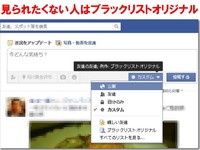 Facebookで自分の発言を見られたくない友達には、公開範囲をあらかじめ制限したリストを設定しておき、そのリストに入れておけばよい。これで自分の発言がその人からはほぼ見えなくなる。発言したり写真をアップするときは「カスタム投稿」にするだけでいい。
Facebookで自分の発言を見られたくない友達には、公開範囲をあらかじめ制限したリストを設定しておき、そのリストに入れておけばよい。これで自分の発言がその人からはほぼ見えなくなる。発言したり写真をアップするときは「カスタム投稿」にするだけでいい。
そして、見られたくないけれど友達になっているFacebook上の関係者を「ブラックリストオリジナル(名前は自分で作成)」というリストを作成し、そのリストに入れる。リストごとに詳細な公開設定ができるので、あとあと公開したくない人が増減したときにリストに入れたり外したりするだけでよいので管理が楽になるはずである。
オリジナルのブラックリストで関係を制限する方法
リストを新規で作成して管理する方法である。
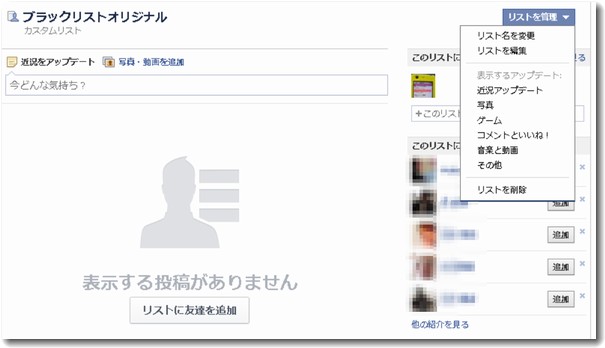
リストの作成方法は以下のとおり(パソコンの場合)
1.左サイドバーの「友達」をクリック
2.中央カラム上部の「+リストを作成」をクリック
3.新しいリストを作成する(名称はここではブラックリストオリジナルとした)
4.そのリストに関係したくない友達名を入れる
5.「作成」でブラックリストオリジナル作成完了
6.リストの管理で表示するアップデートのチェックをすべて消す(上記の画像を参考に)
これで「ブラックリストオリジナル」ができた。
次の注意点は、この「ブラックリストオリジナル」に入っている人に自分の発言が流れないようにするために、「カスタム投稿」を設定する。
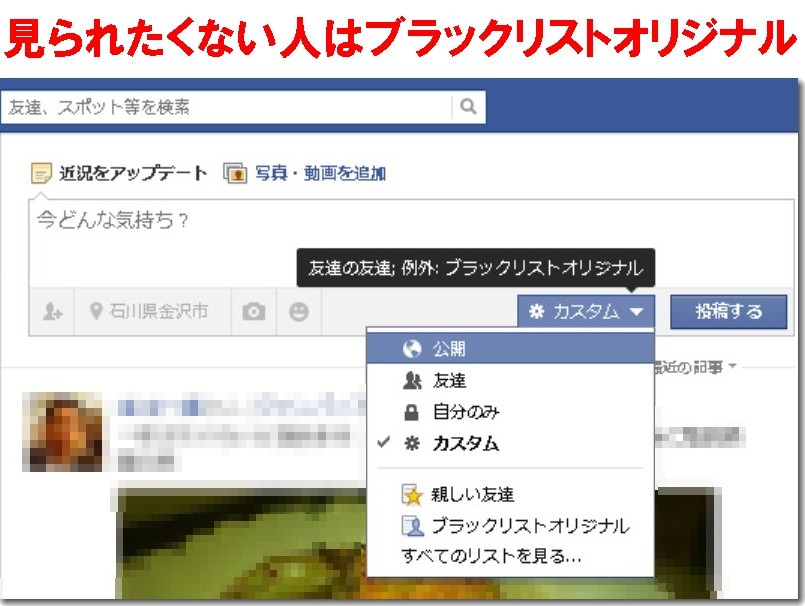
さらに「カスタム投稿」を設定しておく。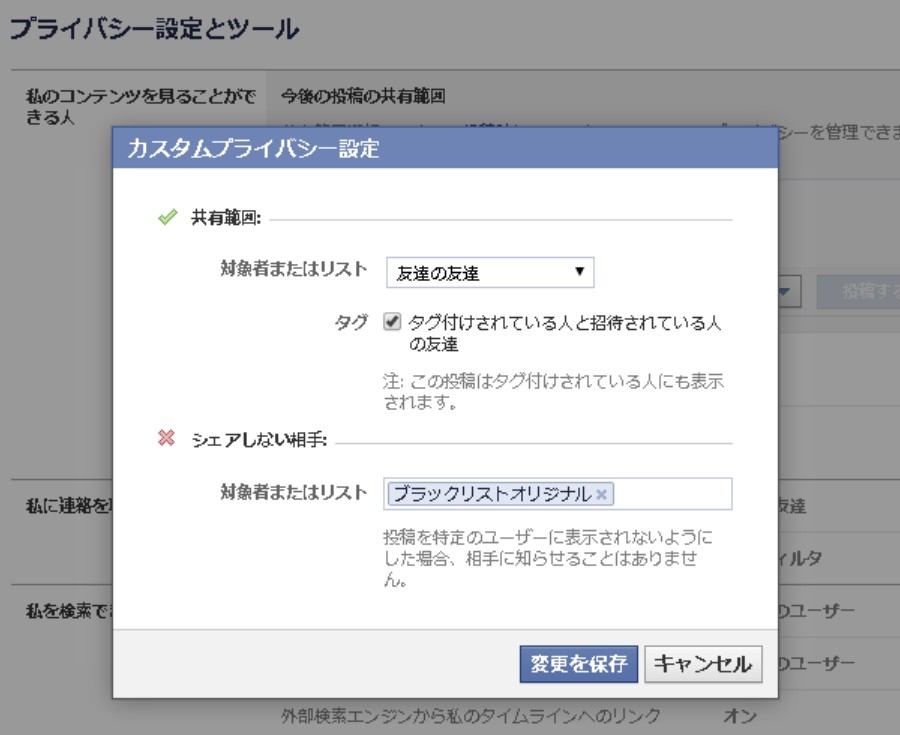
ここでは、共有範囲を「友達の友達」、シェアしない相手を「ブラックリストオリジナル(先ほど作成した自分のリスト)」を入れておく。これで準備完了である。
あとは、発言したり、写真をアップするときに「カスタム」にすることである。ただし、スマフォのアプリでは共有範囲で「カスタム」を選択できない。
そこで、この機能を使いたい方にはスマフォではフェイスブックアプリを使わず、クロームアプリを使うことをおすすめする。パソコンでもクロームを使っているなら、スマフォのクロームアプリでFacebookにログインしておけば、パソコンで設定した内容がそのまま反映される。
Facebookの近況アップデート画面比較(左がFacebookアプリで右がクロームアプリ)

スマフォでの利用は便利だが、アプリではどうしても機能が限定されているので使い分けが必要になる。
制限リストで苦手な友達を除外する方法
制限リストを使うことでも同様の効果がある。制限リストだと簡単に設定できるが、その分細かい設定ができない。オリジナルのブラックリストがいいか、最初からついている制限リストがいいかは自分で選択しよう。

制限リストの使い方はフェイスブックナビでも紹介されているメジャーな方法である。
以下引用
苦手な上司や同僚など、しがらみで友達承認はしたけど、自分の投稿を読まれたくない、面倒な投稿は読みたくない、といった人は、特定のユーザーや友達を制限リストに入れることができます。相手にはリストに入れたことを知らされないので、上手に使ってFacebookを楽しみましょう。
友達が増えていくとどうしても管理が必要になってくる。リストを作らなくても投稿の都度、プライバシー設定画面のカスタムで、個別に非公開指定をするという方法もあるが、リストにしたほうが運用のミスは少なくなる。
なお、昨日行われた富山でのFacebook活用セミナーで一番個別質問が多かったのがこの案件だった。

この記事を書いた遠田幹雄は中小企業診断士です
遠田幹雄は経営コンサルティング企業の株式会社ドモドモコーポレーション代表取締役。石川県かほく市に本社があり金沢市を中心とした北陸三県を主な活動エリアとする経営コンサルタントです。
小規模事業者や中小企業を対象として、経営戦略立案とその後の実行支援、商品開発、販路拡大、マーケティング、ブランド構築等に係る総合的なコンサルティング活動を展開しています。実際にはWEBマーケティングやIT系のご依頼が多いです。
民民での直接契約を中心としていますが、商工三団体などの支援機関が主催するセミナー講師を年間数十回担当したり、支援機関の専門家派遣や中小企業基盤整備機構の経営窓口相談に対応したりもしています。
保有資格:中小企業診断士、情報処理技術者など
会社概要およびプロフィールは株式会社ドモドモコーポレーションの会社案内にて紹介していますので興味ある方はご覧ください。
お問い合わせは電話ではなくお問い合わせフォームからメールにておねがいします。新規の電話番号からの電話は受信しないことにしていますのでご了承ください。

【反応していただけると喜びます(笑)】
記事内容が役にたったとか共感したとかで、なにか反応をしたいという場合はTwitterやフェイスブックなどのSNSで反応いただけるとうれしいです。
遠田幹雄が利用しているSNSは以下のとおりです。
facebook https://www.facebook.com/tohdamikio
ツイッター https://twitter.com/tohdamikio
LINE https://lin.ee/igN7saM
チャットワーク https://www.chatwork.com/tohda
また、投げ銭システムも用意しましたのでお気持ちがあればクレジット決済などでもお支払いいただけます。
※投げ銭はスクエアの「寄付」というシステムに変更しています(2025年1月6日)
※投げ銭は100円からOKです。シャレですので笑ってご支援いただけるとうれしいです(笑)


